升级win11后怎么退回win10系统
- 分类:win11 发布时间: 2022年06月07日 09:12:56
win11是微软最新的操作系统,为了追求新鲜感,有些网友给电脑升级win11后用不习惯,还是想要用回原来的win10系统,但是自己不知道升级win11后怎么退回win10系统怎么办?下面小编就针对不同情况给大家分析下升级win11后退回win10系统的方法,一起来看看。
工具/原料:
1、操作系统: windows11系统
2、品牌型号:戴尔灵越15
3、软件版本:小白三步装机版V1.0
方法/步骤:
方法一:仅适用于升级win11的时间没有超过十天的情况
1、首先点击开始菜单,在其中找到“设置”。
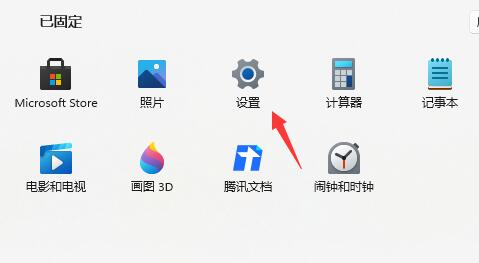
2、在设置面板中,我们可以找到“Windows更新”。
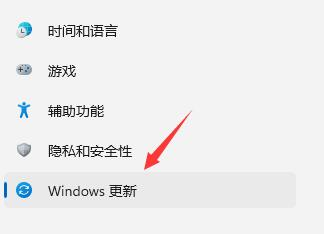
3、在Windows更新中,点击右侧更多选项下方的“高级选项”。
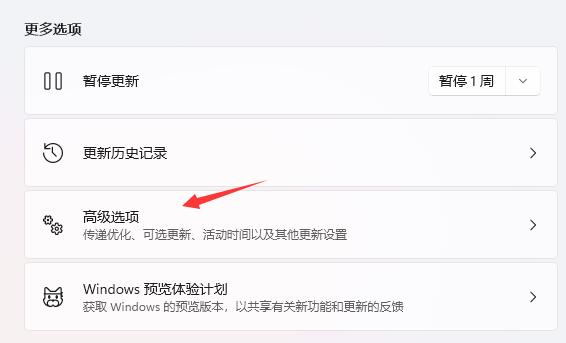
4、最后只要在其中找到“恢复”,再点击其中的“返回”就可以退回win10了。
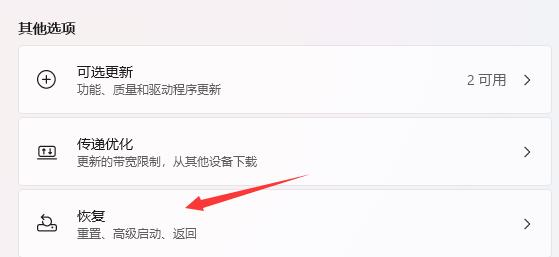
5、随后点击历史windows系统版本右边出现的“返回”。
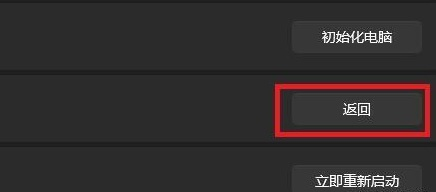
6、之后能够选择一个回退的理由,不选也可以直接跳过。
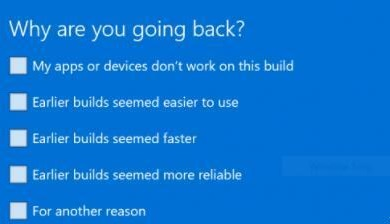
7、最后会有一些提示注意事项,阅读完成等待一会儿即可返回win10系统。
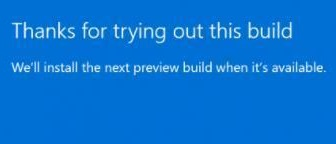
方法二:如果升级时间在10以上的,借助小白三步装机版对电脑重装win10系统
1、在电脑上下载小白三步装机版并打开软件,在选择好安装win10系统后,选择立即重装。
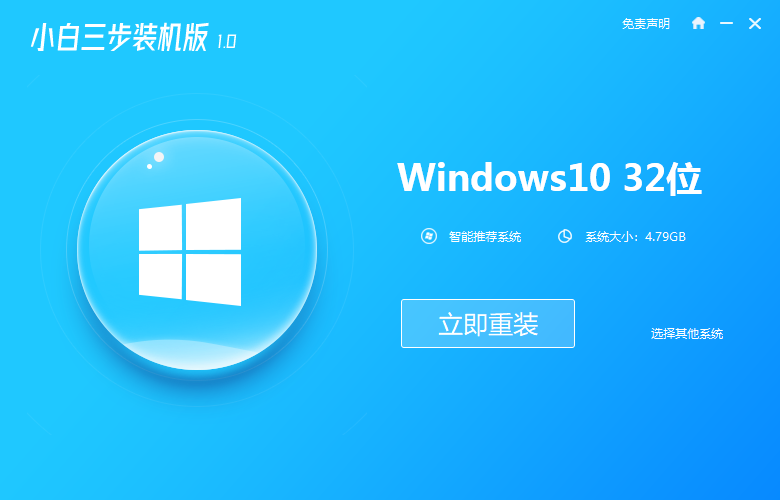
2、接下来软件就会帮助我们重装下载系统,只需要耐心等候。
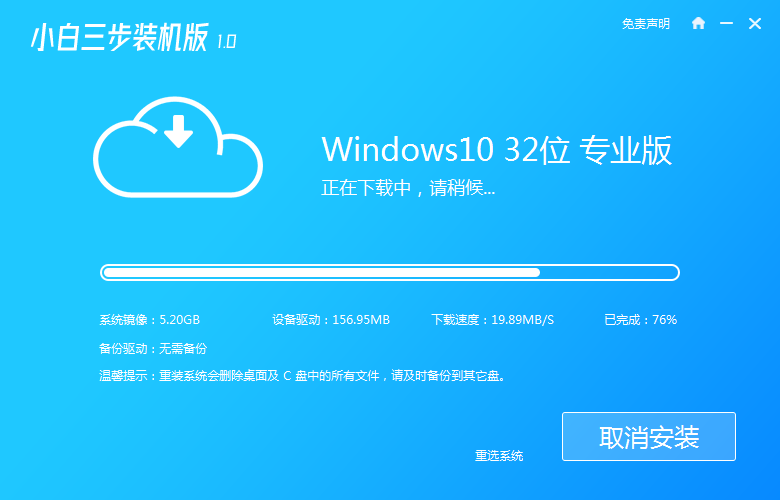
3、下载完成后,软件会自动帮助我们部署当前下载的系统,只需要耐心等候即可。
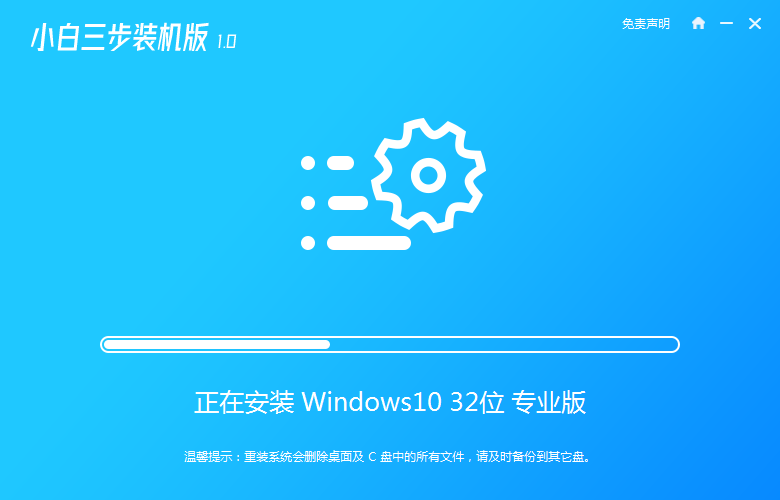
4、部署完成后,软件就会提示我们重启 电脑啦。
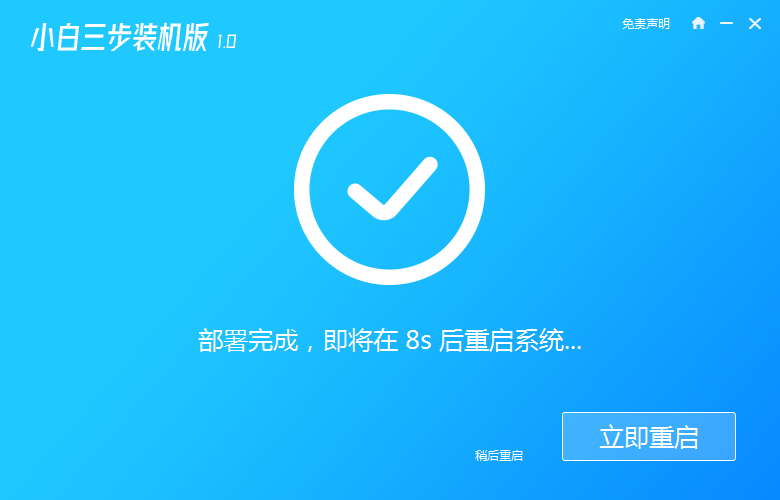
5、重启后选择 XiaoBai PE-MSDN Online Install Mode,然后按回车进入 Windows PE 系统。
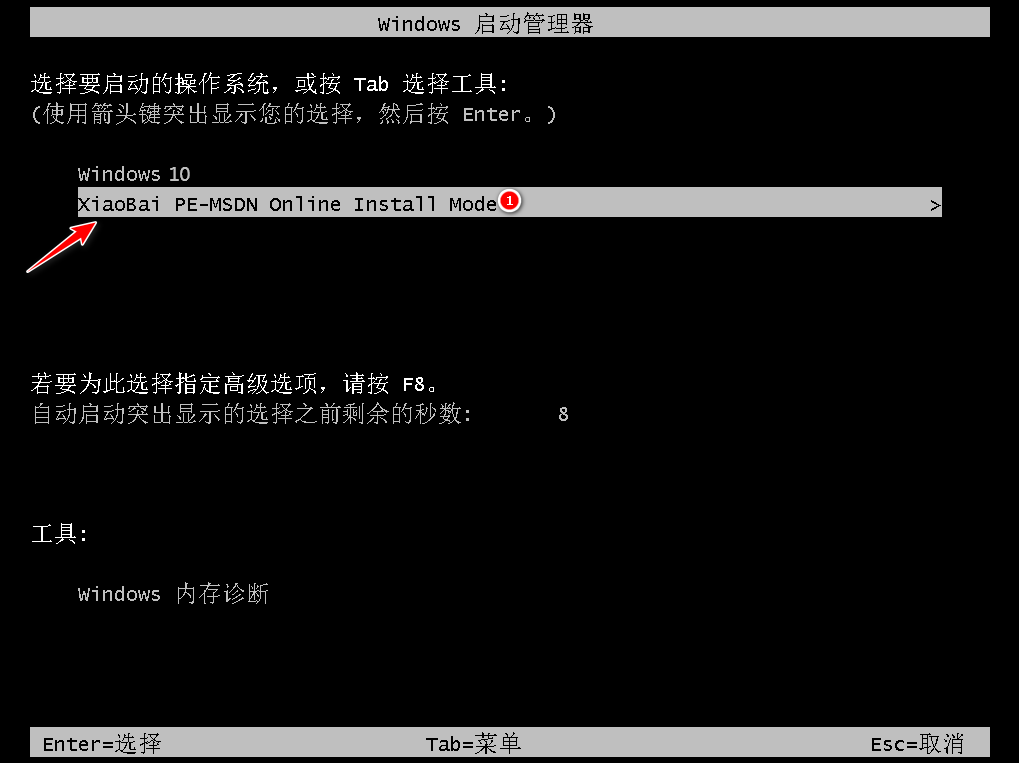
6、在PE系统中,软件会自动帮助我们重装系统,我们只需要稍候即可
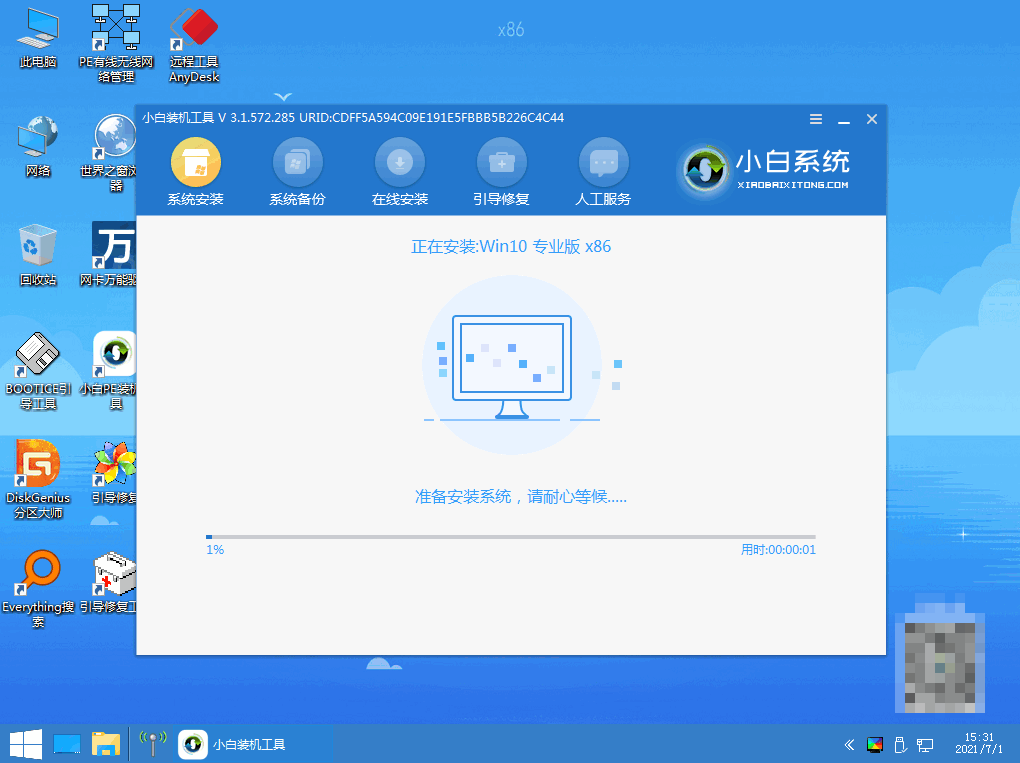
7、片刻之后,电脑提示重装完成,直接重启电脑。
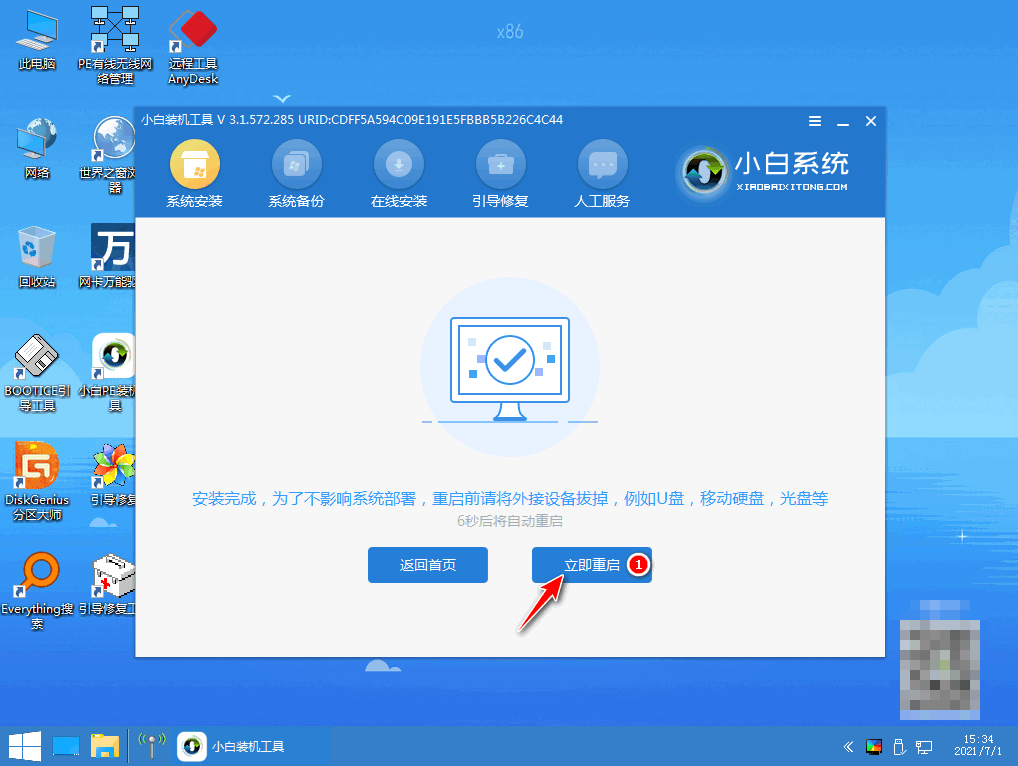
8、电脑重启过程中,我们选择 Windows 10 系统,然后点击下一步进入。
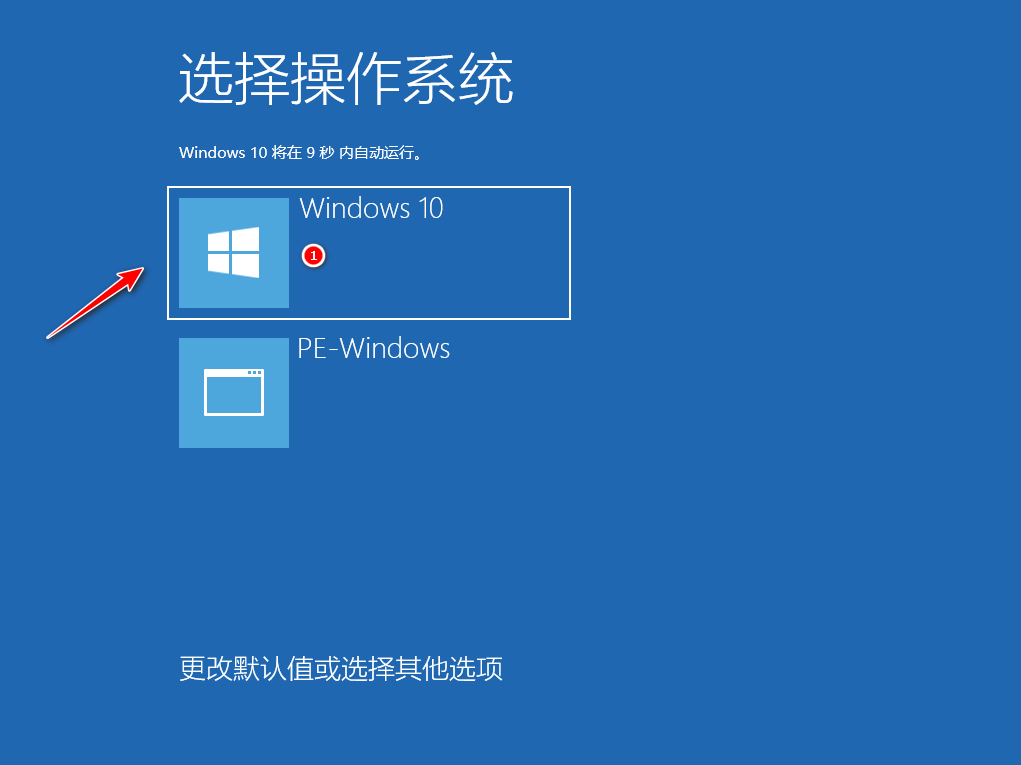
9、经过一段时间后,就成功将win11退回到win10系统啦。
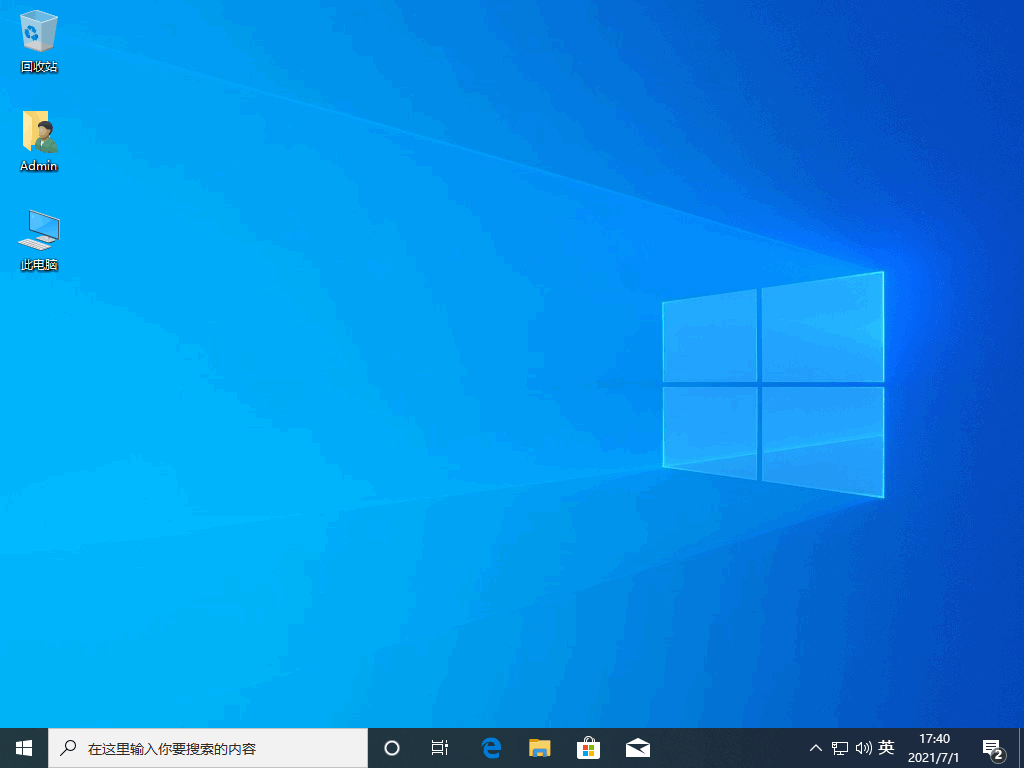
总结:
以上就是小编给大家带来的升级win11后退回win10系统的方法,希望能帮助到大家。
猜您喜欢
- win11u盘无法弹出怎么办2022/03/19
- 老机器安装Windows11系统的方法步骤..2022/01/18
- win11正式版怎么安装apk程序2021/12/09
- windows11鼠标问题的解决方法..2022/02/28
- windows10电脑没有tpm2.0能升级win11..2021/12/03
- 电脑怎么获取win11推送2022/03/13
相关推荐
- 戴尔笔记本重装系统win11步骤教程.. 2022-07-22
- windows11配置要求检测软件下载检测方.. 2021-12-06
- 电脑系统怎么装win11步骤 2022-05-15
- 防火墙怎么关闭win11系统 2021-08-31
- win11任务管理器卡死的解决方法.. 2022-05-31
- Win11实机安装的演示图文教程.. 2021-08-09




 粤公网安备 44130202001059号
粤公网安备 44130202001059号